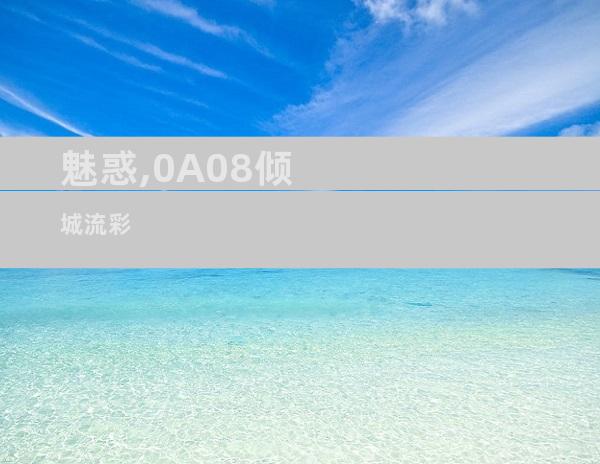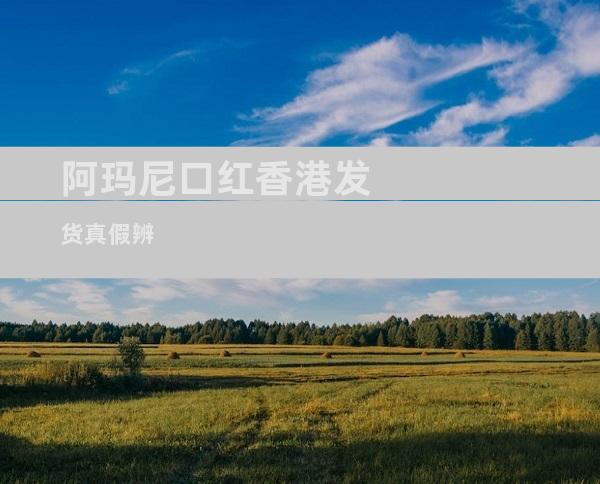电脑高级选项无法启用 疑难故障求解无果
来源:网络 作者:adminkkk 更新 :2024-04-24 13:25:26
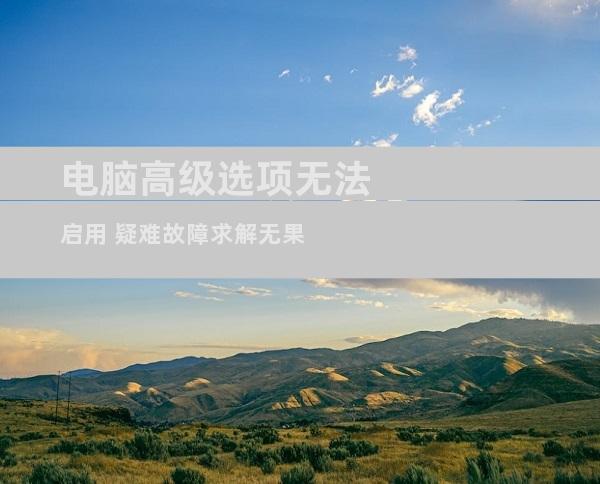
简介
计算机出现高级选项开不了机是一个常见问题,可能由各种因素引起。本文将逐一探讨导致此问题的潜在原因并提供详细的故障排除指南。
1. 引导设备故障
最常见的原因可能是引导设备故障。这可能是硬盘驱动器、固态驱动器 (SSD) 或 USB 闪存驱动器等。故障可能由硬件故障、损坏的分区表或文件系统损坏引起。
解决方案:
尝试使用不同的引导设备(如果可用)。
访问 BIOS 设置并检查引导顺序是否正确。
运行磁盘检查程序(例如 chkdsk)以检查并修复硬盘驱动器上的错误。
2. 启动配置数据损坏
引导配置数据 (BCD) 是一个引导 Windows 的文件。如果 BCD 损坏,计算机可能无法正常启动。
解决方案:
使用 Windows 安装媒体或恢复驱动器启动计算机。
选择“疑难解答”选项,然后选择“高级选项”。
选择“命令提示符”。
键入以下命令并按 Enter:
bcdedit /rebuildbcd
3. 文件系统损坏
文件系统,例如 NTFS 或 FAT32,用于组织和存储硬盘驱动器上的数据。如果文件系统损坏,计算机可能无法访问操作系统文件。
解决方案:
使用 Windows 安装媒体或恢复驱动器启动计算机。
选择“疑难解答”选项,然后选择“高级选项”。
选择“命令提示符”。
键入以下命令并按 Enter:
chkdsk /f
sfc /scannow
4. RAM 问题
故障的 RAM 模块可能会导致计算机在启动过程中崩溃。
解决方案:
逐个移除 RAM 模块并重新启动计算机。
如果移除某一特定模块后计算机可以正常启动,则该模块可能有故障。
尝试使用新的 RAM 模块替换故障模块。
5. 主板故障
主板是计算机中连接所有组件的核心部件。主板故障可能会导致启动问题。
解决方案:
检查主板上是否有任何物理损坏或烧焦的痕迹。
尝试重置 BIOS 设置。
如果问题仍然存在,主板可能需要更换。
6. 电源问题
电源故障会导致计算机无法正常启动。
解决方案:
检查电源是否正常工作。
尝试使用不同的电源。
检查电源线是否损坏。
7. 其他问题
上述原因之外,还有一些不太常见的问题可能会导致高级选项无法启动。
解决方案:
尝试更新 BIOS。
确保计算机的时钟和日期设置正确。
扫描计算机是否有恶意软件或病毒。
如果所有其他尝试均失败,则可能需要重新安装 Windows。
- END -